局域网内网上邻居看不到其它电脑怎么办
电脑无法出现在其它局域网内的网上邻居中,这样其它电脑就无法访问这台电脑上的资源,下面是小编给大家整理的一些有关局域网内网上邻居看不到其它电脑的解决方法,希望对大家有帮助!
局域网内网上邻居看不到其它电脑的解决方法
首先右键点击网上邻居,然后在弹出菜单中选择“属性”菜单项
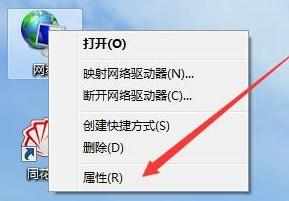
然后在网上邻居属性窗口中点击“本地连接”快捷链接
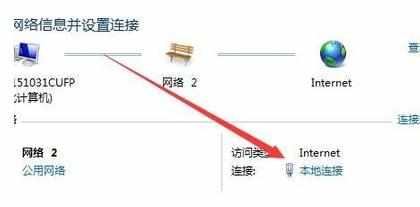
在打开的“本地连接状态”窗口中,点击上面的“属性”按钮
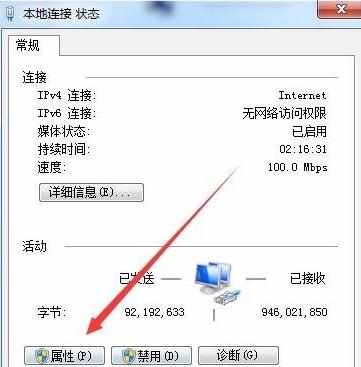
在打开的本地连接属性窗口中,点击“Internet 协议版本(TCP/IPV4)”一项

在打开的Internet协议版本属性窗口中,选择“使用下面的IP地址”,分别输入IP地址、子网掩码与默认网关,需要注意的是,IP地址与默认网关需与其它电脑在一个网段,同时IP地址是唯一的,输入完成后点击下面的“高级”按钮

在打开的TCP/IP设置窗口中,点击“Wins”标签

在打开的页面中,看一下NEtBIOS设置是否为默认,如果不是的话,选择默认一项,最后点击确定按钮保存并退出
接着右键点击“计算机”图标,然后在弹出的菜单中选择“管理”菜单项
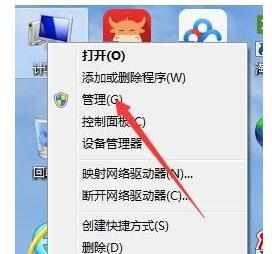
在打开的计算机管理窗口中,依次选择“计算机管理/系统工具/本地用户和组/用户”菜单项,然后双击右侧的“Guest”一项
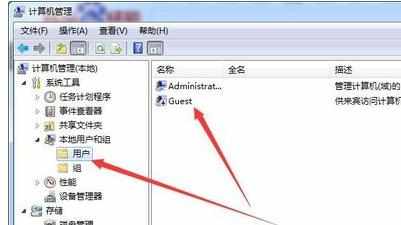
在打开的Guest属性窗口中,把“账户已禁用”前的对勾去掉,最后点击确定按钮
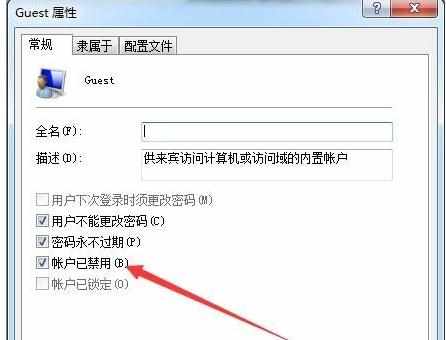
这时我们看一下网上邻居中是否可以访问该电脑,如果还是不行的话,那就按下Win+R组合键,然后在弹出的运行对话框中输入gpedit.msc命令
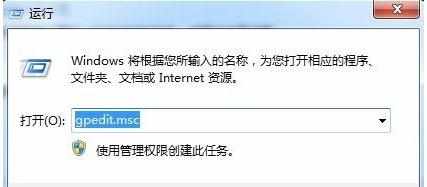
然后在打开的“本地组策略编辑器”窗口中依次点击“本地计算机策略/计算机配置/Windows设置/本地策略/用户权限分配”菜单项,然后在右侧窗口中找到“拒绝从网络上访问这台计算机”一项,双击该策略
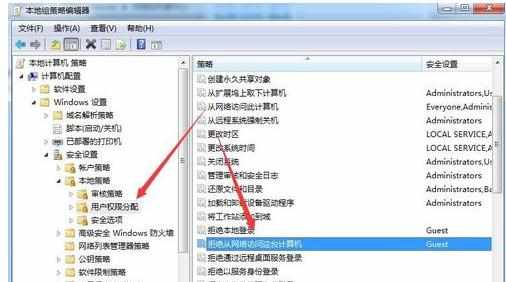
在打开的属性窗口中,看一下是否有Guest用户名,如果有的话,选中该用户名,然后点击“删除”按钮,把其从列表 中删除
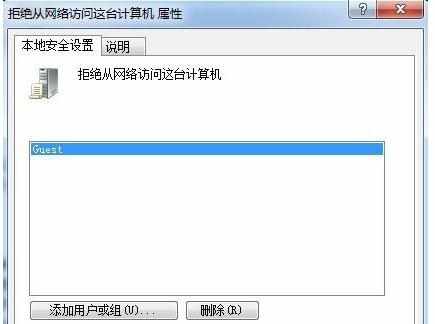
接着点击“本地计算机策略/计算机配置/Windows设置/本地策略/安全选项”菜单项,然后找到右侧的“网络访问:本地账户的共享 和安全模型”一项,同样双击该策略
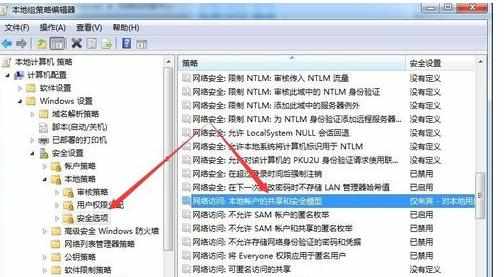
在打开的属性窗口中,点击下拉菜单,然后选中“经典:对本地用户进行身份验证,不改变其本来身份”一项,最后点击确定保存并退出。重新启动电脑,这时就可以在网上邻居访问该电脑了。

END

局域网内网上邻居看不到其它电脑怎么办的评论条评论